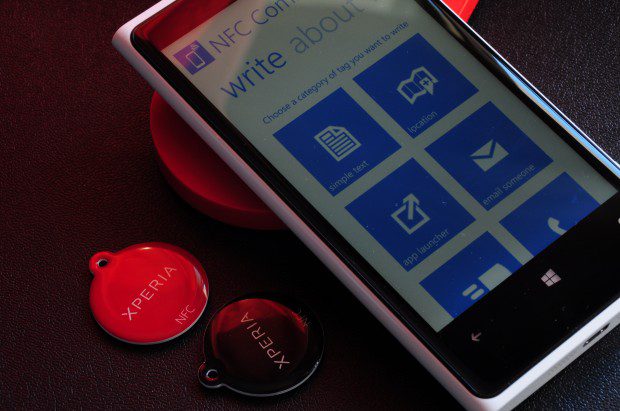NFC Commanderが更新され、NFCタグを使用してアプリを起動します
2分。 読んだ
上で公開
MSPoweruser の編集チームの維持にどのように貢献できるかについては、開示ページをお読みください。 続きを読む
FC Commanderは、トライアル機能などを提供するXNUMX回目のアップデートを受け取りました。
- トライアルモードでは、機能はNFCタグとプログラムタグを読み取ってアプリケーションを開いたり、Nokia Musicアプリケーションを開いたりするように制限されています(Nokia Windows Phoneの場合のみ)。 また、トライアルモードでは、メインページの上部に追加バナーがあります。
トライアルモードは、NFCタグをプログラムして実行できるさまざまなカテゴリのアクションを参照することにより、NFCCommanderの潜在能力を最大限に発揮できるようにするためのものです。
- タグをプログラムしてお気に入りのアプリを起動します。NFCCommanderを使用すると、WindowsPhoneストアから任意のアプリケーションを開くNFCタグを設定できます。 NFC Commanderを起動し、「アプリランチャー」セクションに移動して、タグを開きたいアプリケーションのAppIDを書き込むだけです。
次のURLにアクセスすると、任意のアプリケーションのAppIDを見つけることができます。 WindowsPhoneストア アプリを検索します。 目的のアプリのページが見つかったら、最後の「/」以降のすべてをNFC Commanderテキストボックスにコピーして、書き込みを押します。 それだけです。携帯電話をタップしてタグを付けると、選択したアプリが開きます*.
ご不明な点がございましたら、お気軽にお問い合わせください。ご案内させていただきます。
NFC Commanderの詳細については、次のリンクを確認してください。
私のレビュー , WMpoweruser投稿 , WindowsPhoneストアページ.
いつものように、以下のQRコードをスキャンしてダウンロードし、コメントでご意見をお聞かせください。フィードバックをお待ちしております。
* OSの制限により、NFCタグが実行するように設定されているアクションを受け入れる必要があります。